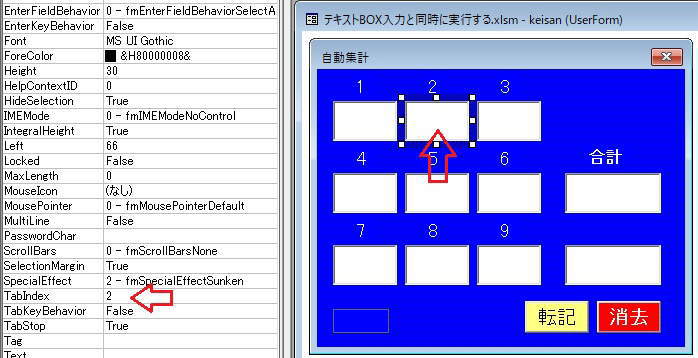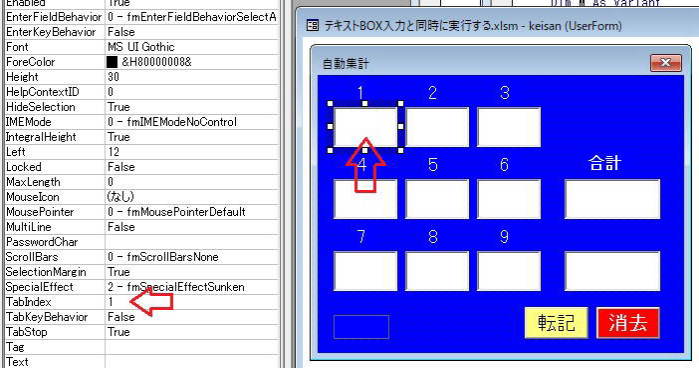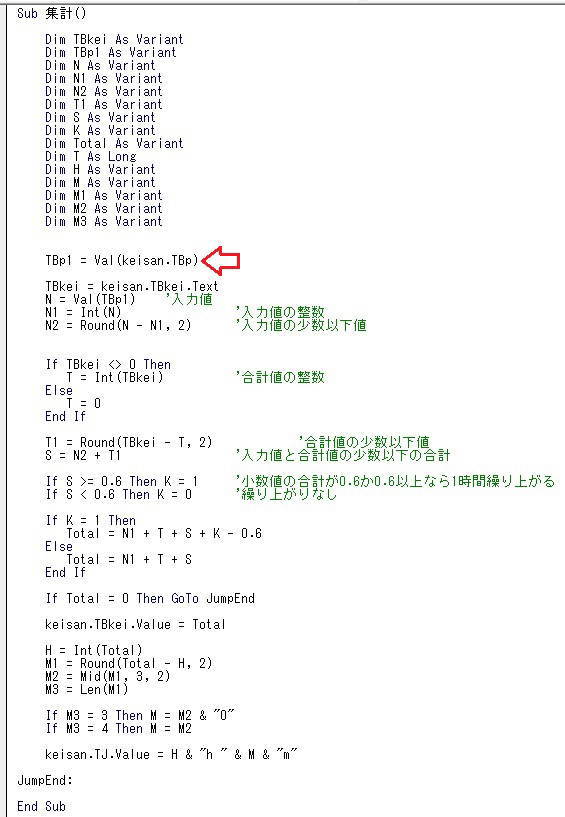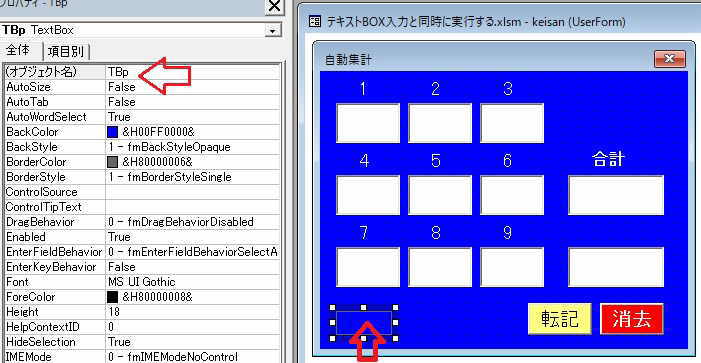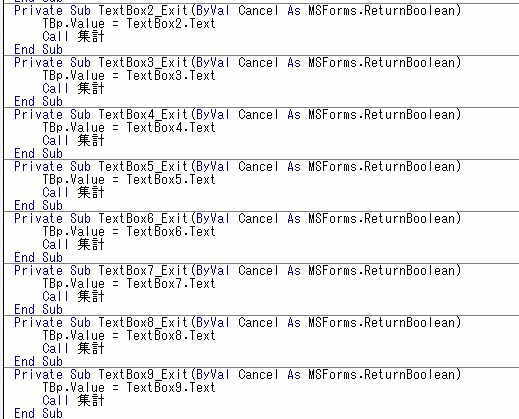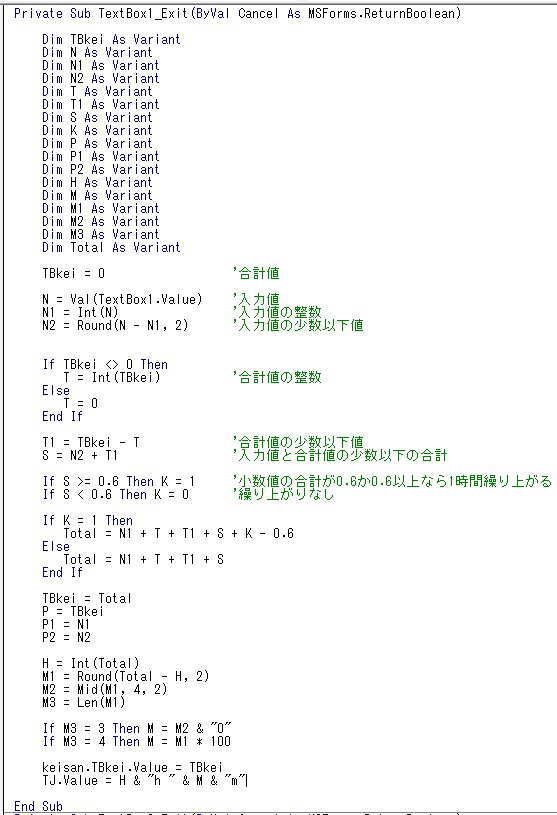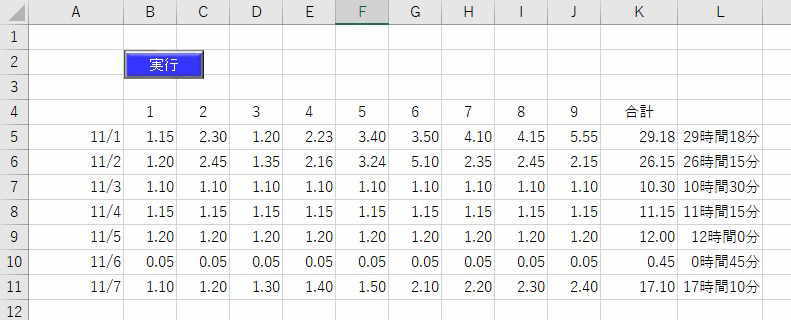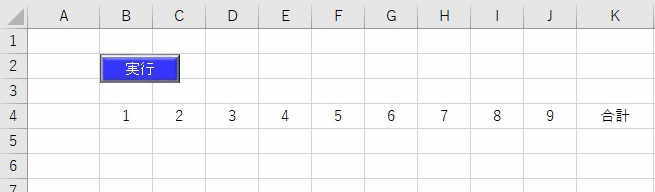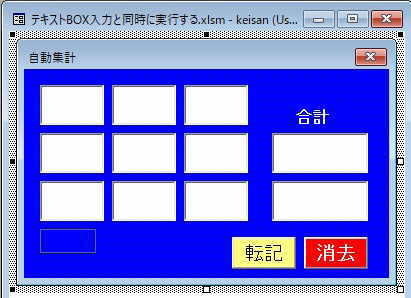TextBox2 から TextBox9 に数値を入力した時に実行する。
テキストボックスの入力順に、カーソルを自動で移動するようにする設定方法は、プロパティの
中に、TabIndexがある。この数値が移動して行く順を示している。自由に変更すればよい。
TBp1=Val(keisan .TBp) ' 他のマクロのModuleからフォームのテキストボックスを呼び出す
' 時には、フォームの名前、テキストボックス名となる。
' このコードは、TBp1変数にTBpの値を代入している。
' Val は TBp の値のテキストを、計算のできる数値に変換している。
TBp .Value=TextBox2 .Text の TBp は keisan フォームからサブマクロに移動するので、
入力値を[集計]マクロへ受け渡すためのテキストボックス TBp を作ってある。
但し、入力作業者には見える必要が無いので、テキストボックスも文字もバックと同じ色にしている。
Private Sub TextBox1_Exit(ByVal Cancel As MSForms ReturnBoolean)
TBkei=0 ' 合計値
N=Val(TextBox1 .Value) ' TextBox1入力値
N1=Int(N) ' 入力値の整数
N2=Round(N−N1,2) ' 入力値の小数点以下値
If TBkei<>0 Then
T=Int(TBkei) ' 合計値の整数
Else
T=0
End IF
T1=TBkei−T ' 合計値の少数点以下値
S=N2+T1 ' 入力値と合計値の小数点以下の合計
If S>=0.6 Then K=1 ' 小数点以下値の合計が0.6か0.6以上なら1時間繰り上がる。
If S< 0.6 Then K=0 ' 繰り上がり無し
If K=1 Then
Total=N1+T+T1+S+K−0.6
Else
Total=N1+T+T1+S
End If
TBkai=Total
P=TBkai
P1=N1
P2=N2
H=Int(Total)
M1=Round(Total−H,2)
M2=Mid(M1,4,2)
M3=Len(M1)
keisan .TBkei .Value=TBkei ' フォーム名 keisann の TBkei ボックスに書く。
TJ .Value=H & "h" & M & "m" ' 時間、分で書いている。
End Sub
[実行]ボタンに登録されたマクロである。
TextBox1に数値を入力したときに実行する。
毎日入力すると、A列に日付が入力される。各工程の工数集計などに使用できる。
各テキストボックスに入力すると同時に、集計された合計値がボックスに表示される。
[転記]ボタンを押すと、シートに転記される。
[消去]を押すと、フォームの数値が消去されてフォームを閉じる。
テキストボックスに入力すると同時に、合計に計算
結果が表示される。
尚、入力値は1時間15分である。
シートにある[実行]ボタンを押すと、フォームが表示される。
このユーザーフォームは、工数集計などに使用する例である。昨日提出された各工程の工数表を
見ながら、このフォームのテキストボックスに入力する。
各テキストボックスに数値を入力すると、合計ボックスに合計時間が表示される。
● ユーザーフォームの入力用テキストボックスに、数値を入力すると同時に自動で実行する文法の使用方法。
基本的なマクロの習得
フォームのテキストボックスに、入力と同時に計算結果表示
実際に使っているシステムの内容で解説
EXCEL VBA 講座